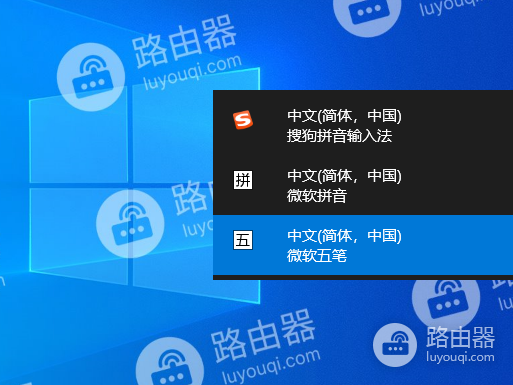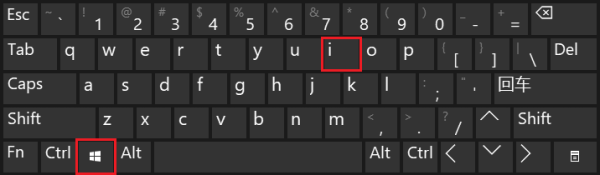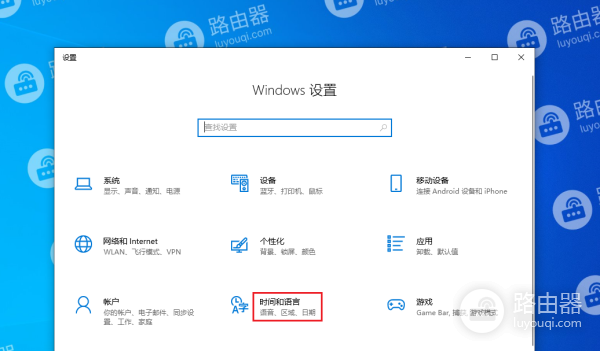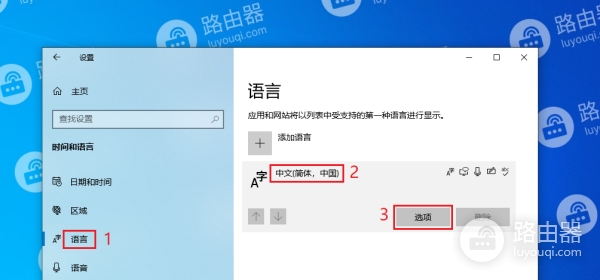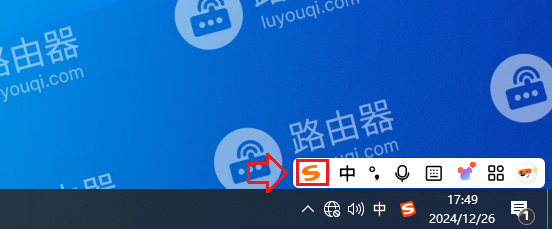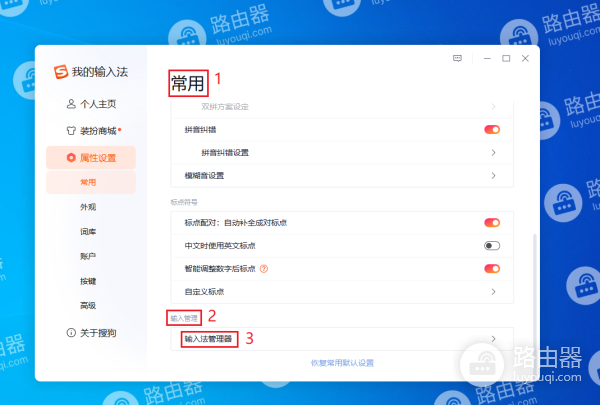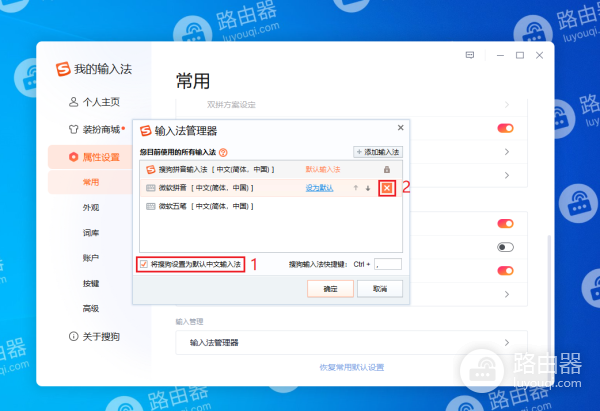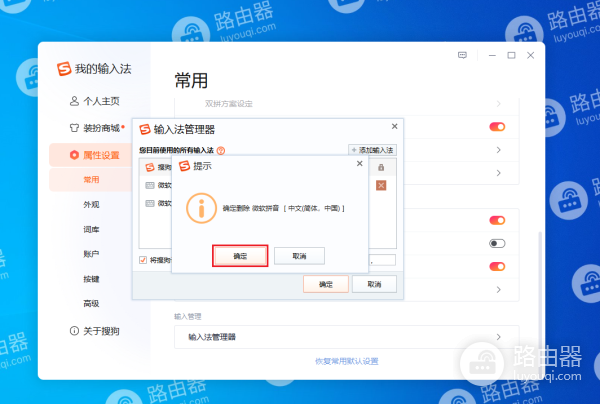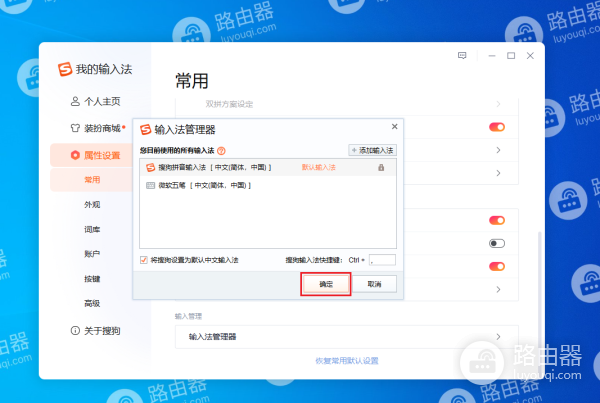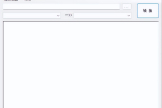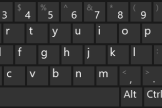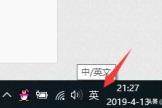win10系统中怎么删除微软拼音输入法
Windows10操作系统安装完以后默认会自带一个微软拼音输入法。但是,一般我们在安装操作系统之后,一般还是会安装一个第三方输入法并将其设置为默认输入法,例如搜狗输入法。因为,相对于系统自带的输入法,第三方输入法简直不要太好用。
不过有些时候我们误触某些按键,可能会导致输入法切换回微软拼音输入法,这会给我们带来一些不便,降低我们的工作效率。我们可以删除微软拼音输入法来解决这个问题,下面我们介绍两种删除微软拼音输入法的方法。
方法一:在系统设置中删除
1、按快捷键“win+i”打开Windows设置,然后点击“时间和语言”。
2、在时间和语言中,选择“语言”,然后点击首选语言下面的“中文(简体, 中国)”,再点击下面的“选项”。
3、点击键盘下面的“微软拼音”,然后点击“删除”。
方法二:通过搜狗输入法设置删除
1、点击搜狗输入法上的“搜狗图标”。
2、在弹出的菜单中,点击“更多设置”。
3、在“常用”的底部,点击“输入法管理器”。
4、勾选“将搜狗设置为默认中文输入法”,然后将鼠标悬浮于“微软拼音 [中文(简体, 中国)]”上,然后点击后面出现的“删除图标”。
5、在弹出的提示界面,点击“确定”确认删除。
6、回到输入法管理器界面,点击“确定”保存修改。
上面我们介绍了两种win10系统中删除微软拼音输入法的方法。推荐使用方法一来进行删除,因为步骤比较简单,而且在Windows10系统中能够直接使用。方法二如果没有安装搜狗输入法就不能直接使用。当然,大家可以结合自己的实际情况选择其中的一种即可。